Win11怎麼找回Win7照片檢視器? Win11找回Win7照片檢視器的方法
- WBOYWBOYWBOYWBOYWBOYWBOYWBOYWBOYWBOYWBOYWBOYWBOYWB轉載
- 2024-02-12 15:33:341553瀏覽
我們在使用win11系統的時候會使用到照片檢視器,但是也有不少的用戶們在詢問Win11怎麼找回Win7照片檢視器?其實方法很簡單的,使用者可以直接的點擊windows徽標,然後找到微軟商店直接的搜尋照片來進行操作就可以了。下面就讓本站來為用戶們來仔細的介紹一下Win11找回Win7照片查看器的方法吧。
Win11找回Win7照片檢視器的方法
1、首先我們點開底部「windows標誌」。
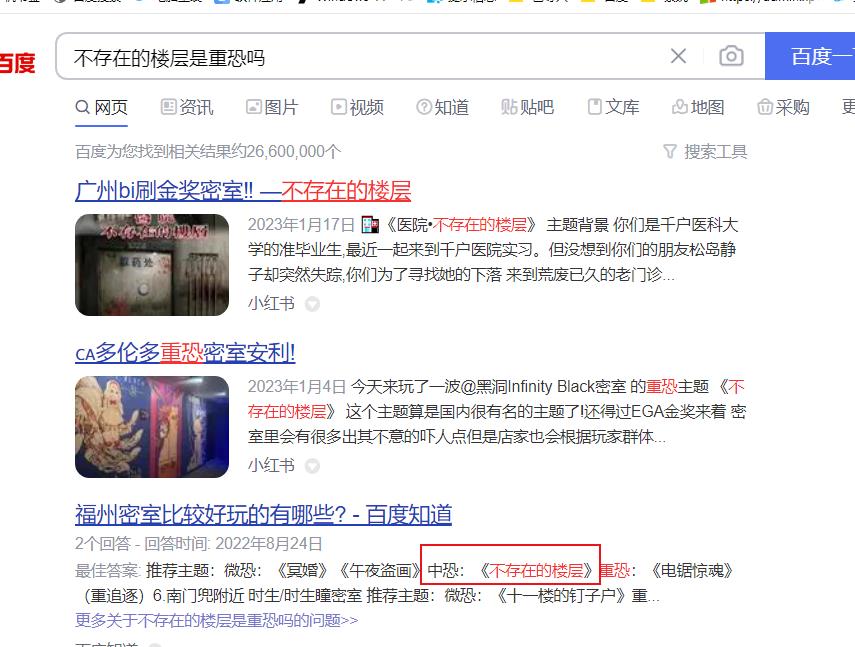
2、找到並開啟「Microsoft Store」微軟商店。
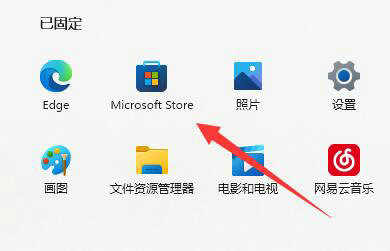
3、然後在頂部搜尋「照片」。
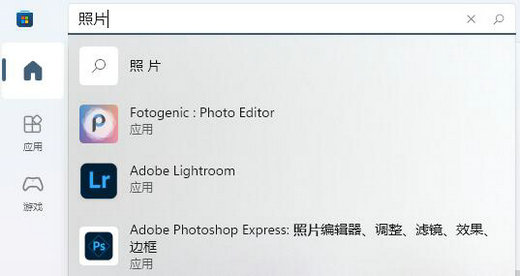
4、接著在搜尋結果中找到並開啟「Microsoft照片」。
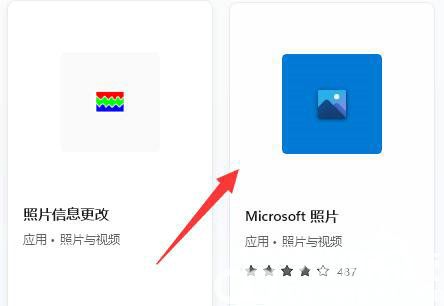
5、之後點選取得就能重裝照片檢視器了。
以上是Win11怎麼找回Win7照片檢視器? Win11找回Win7照片檢視器的方法的詳細內容。更多資訊請關注PHP中文網其他相關文章!
陳述:
本文轉載於:xpwin7.com。如有侵權,請聯絡admin@php.cn刪除

